gif视频怎么裁剪尺寸手机上怎么改?我们在电子数码产品中,常常会遇到一些问题,比如怎么在手机上制作GIF等问题,我们该怎么处理呢。那么就让我们一起来了解吧,希望能帮你解决到相关问题。
gif视频怎么裁剪尺寸手机上怎么改
要实现视频裁剪功能,我们需要在手机上下载一款“Video Format Factory”也就是所谓的格式工厂;
2、安装以后我们打开会看到它的首页,点击最左侧的“Add”;
3、点击添加后,在接下来的页面我们点击“Video”,这样系统就会自动显示手机本地所有视频文件;
4、直接点击想要裁剪的视频,点击想要裁剪的视频,这时就可以对视频进行播放预览了,在预览窗口的下方选择“convert”并点击;
5、我们找到并点击“convert”,然后在该页面下方将crop后面的开关打开; 5、打开此开关,即可在视频上方弹出截屏的图标,拖动边框可以改变截屏尺寸;
6、选择好裁剪大小以后在新的页面右下角点击“convert now”,这样就开始对原先的视频进行裁剪了,裁剪完成以后会自动保存到手机本地。
怎么在手机上制作GIF
第一:首先找到【GIF制作】软件,点击进入【GIF制作】界面,进入【GIF制作】界面之后,可以自己选择想要制作的方式,比如本视频选择的【视频转GIF】,点击【视频转GIF】选项后;
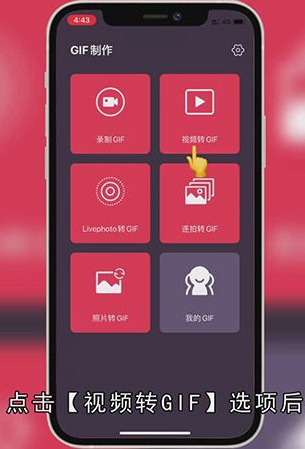
第二:进入相册找到想要转GIF的视频,选择后进入编辑界面,编辑完成后选择右上角的【下一步】,然后再点击【保存】,在弹出的对话框中选择保存的属性,比如本视频选择的【GIF压缩版】即可;
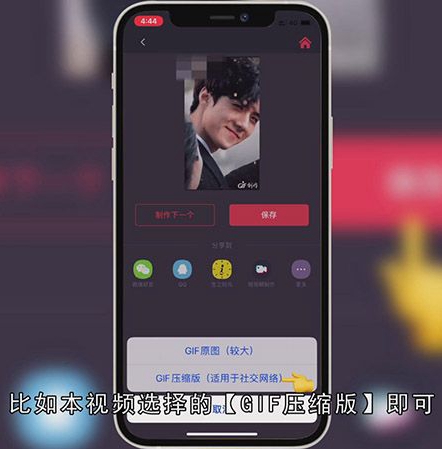
总结
本图文教程演示机型:iPhone12,适用系统:iOS14.4,软件版本:GIF制作 2.5.4;以上就是关于怎么在手机上制作GIF的全部内容,希望本文的介绍能帮你解决到相关问题,如还需了解其他信息,请关注本站其他相关信息。
